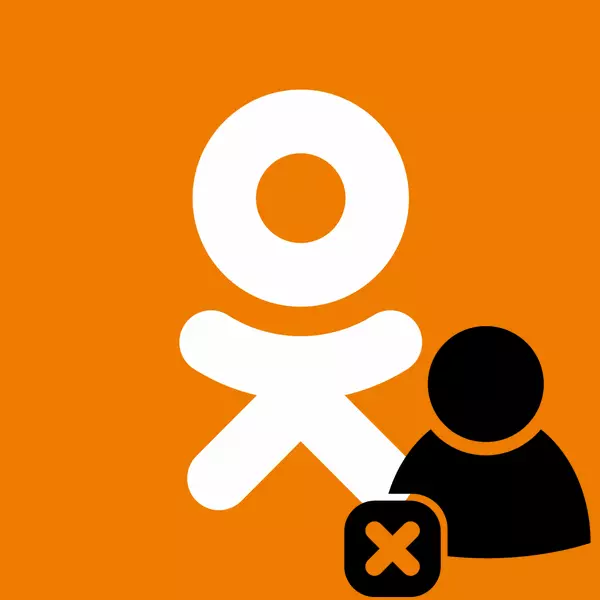
På Internett, som i hverdagen, har hver person sympati og antipati til andre. Ja, de er rent subjektive, men ingen må kommunisere med folk som er ubehagelige. Det er ingen hemmelighet at nettverket er fullt utilstrekkelig, ikke-aktuelt og enkelt psykisk unormale brukere. Og slik at de ikke forstyrrer oss rolig på forumet og på sosiale nettverk, har nettstedutviklere kommet opp med den såkalte "svarte listen".
Vi ser på svartelisten i klassekamerater
I et slikt multi-million sosialt nettverk som klassekamerater er også tilgjengelig. Brukere som er gjort til det, kan ikke gå til siden din, se og kommentere bildene dine, for å heve evalueringer og sende deg meldinger. Men det skjer at du har glemt eller vil endre listen over brukere blokkert av deg. Så hvor å finne en "svart liste" og hvordan du ser det?Metode 1: Profilinnstillinger
Først, finn ut hvordan du ser din "svart liste" på det sosiale nettverkssiden. La oss prøve å gjøre det gjennom profilinnstillingene.
- Vi går til nettstedet OK, i den venstre kolonnen finner vi "Mine innstillinger" -kraften.
- På neste side på venstre side velger du elementet "Black List". Dette er det vi lette etter.
- Nå ser vi alle brukere som noen gang har brakt inn i en svarteliste.
- Hvis du ønsker det, kan du låse opp noen av dem. For å gjøre dette, øverst til høyre på fotografiet av den rehabilitert heldige mannen, trykk på korset.
- Fjern hele "svartlisten" umiddelbart kan ikke slettes derfra hver bruker separat.
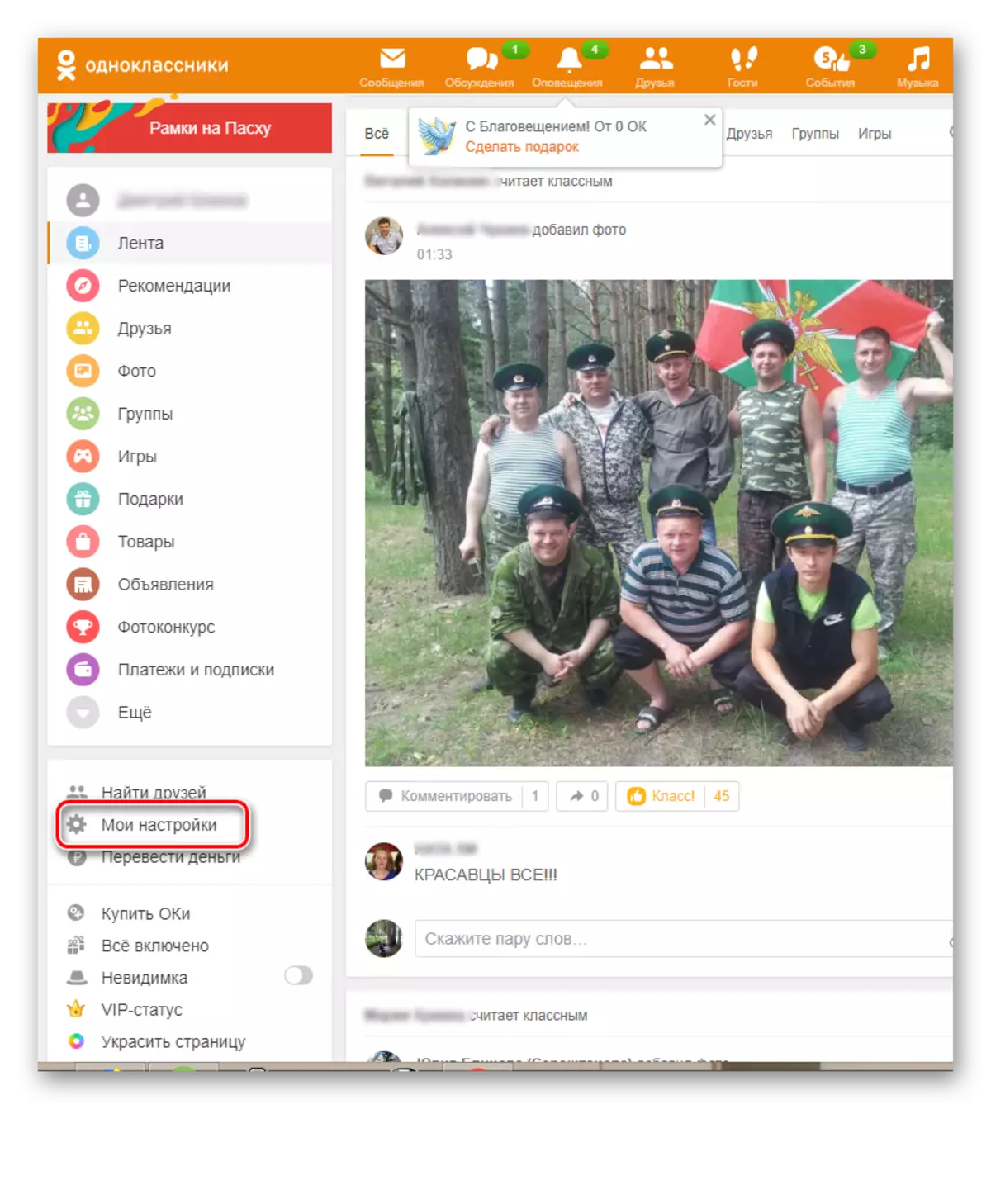
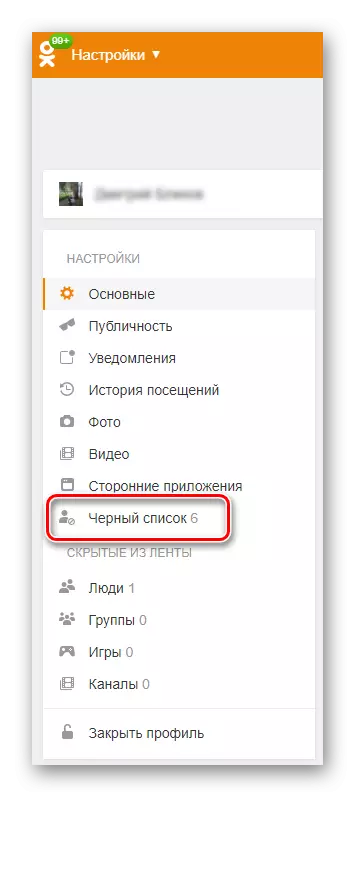
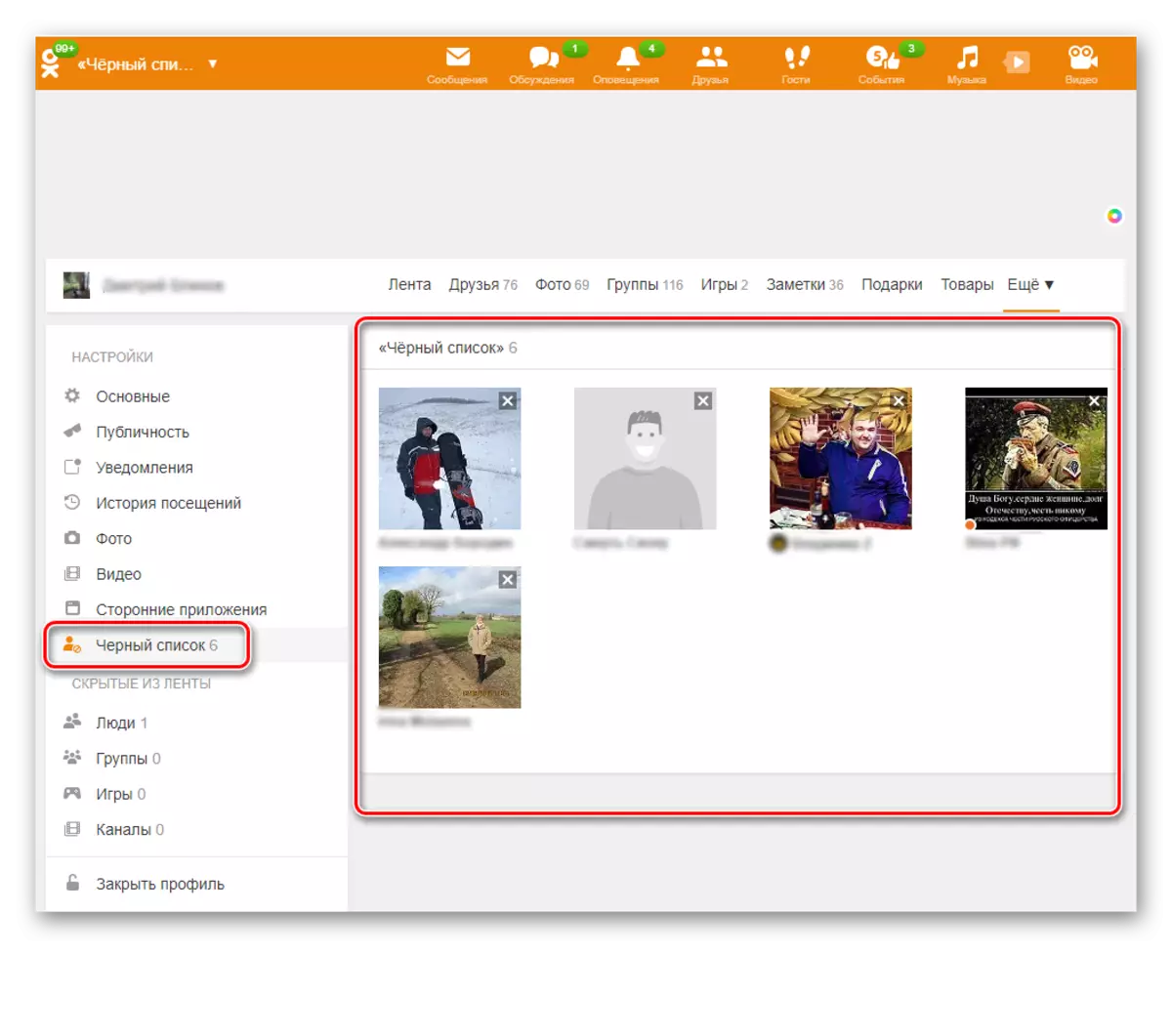
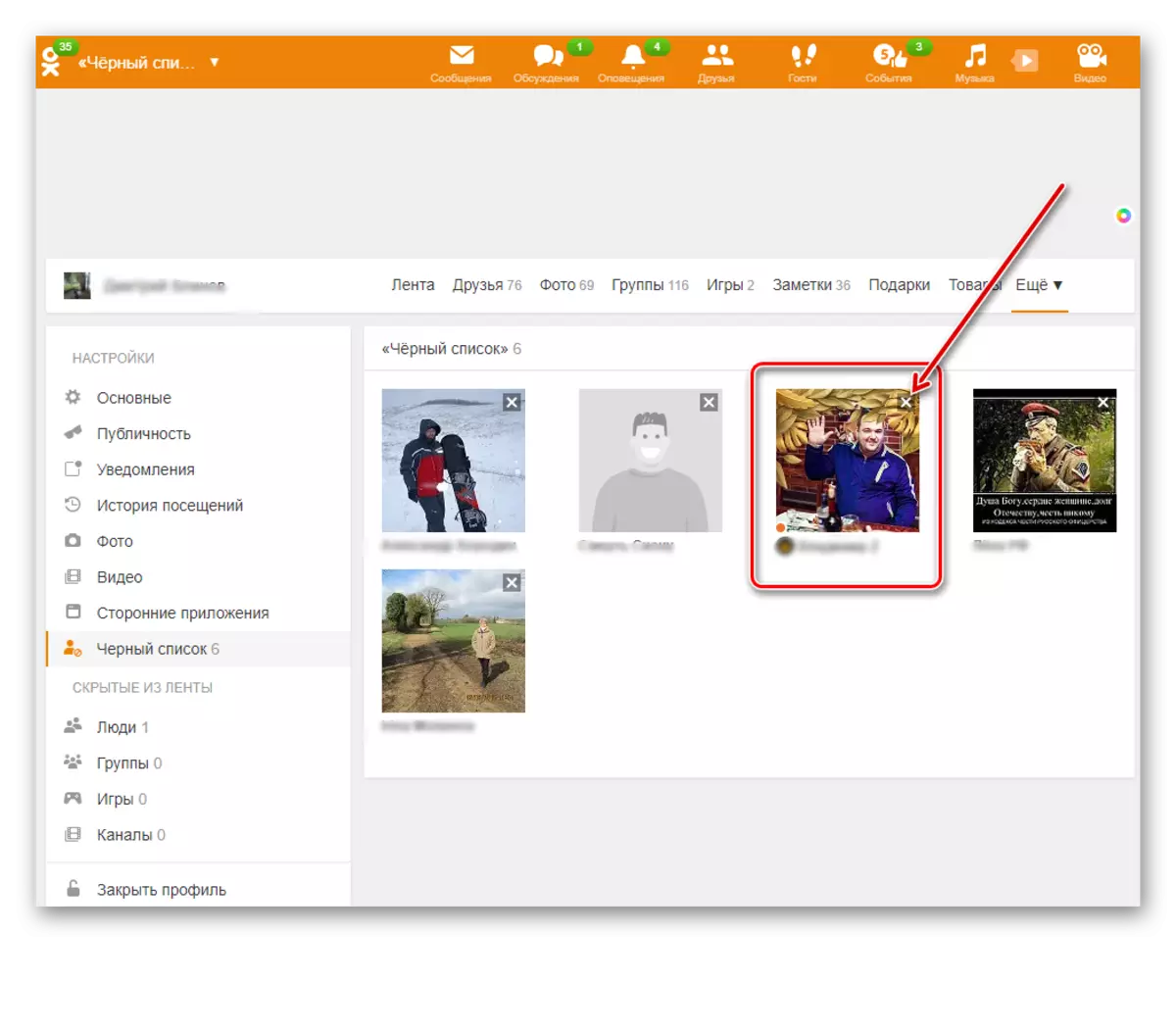
Metode 2: Topp meny nettsted
Du kan åpne en svarteliste på klassekameratene litt annerledes ved hjelp av toppmenyen. Denne metoden lar deg også raskt nå den "svartlisten".
- Vi laster ned nettstedet, vi skriver inn profilen og på topppanelet, velg ikonet "Venner".
- Over avatene av venner, trykk på "Mer" -knappen. I rullegardinmenyen finner du "Black List".
- På neste side ser vi kjente personer som er blokkert av amerikanske brukere.
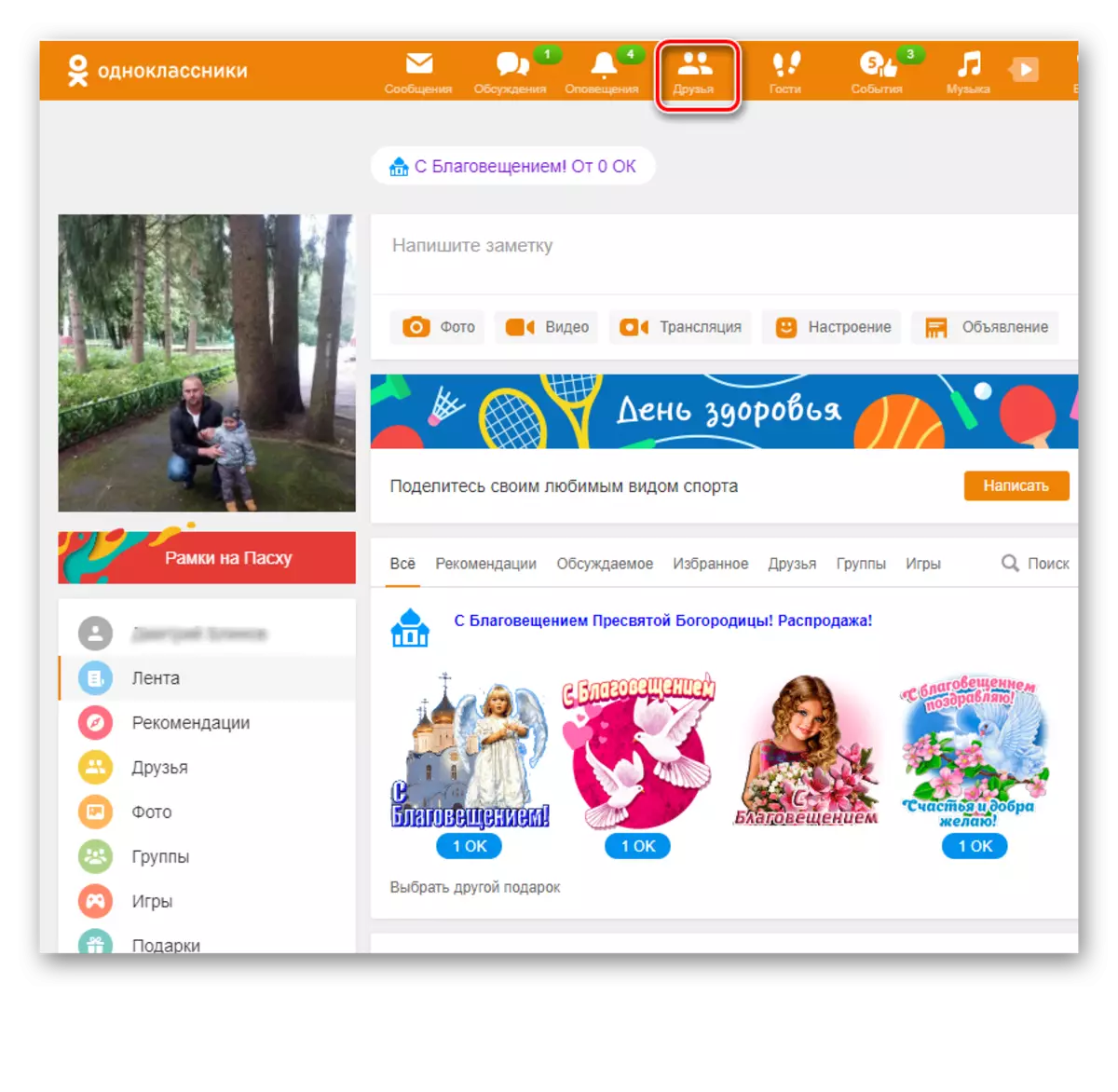
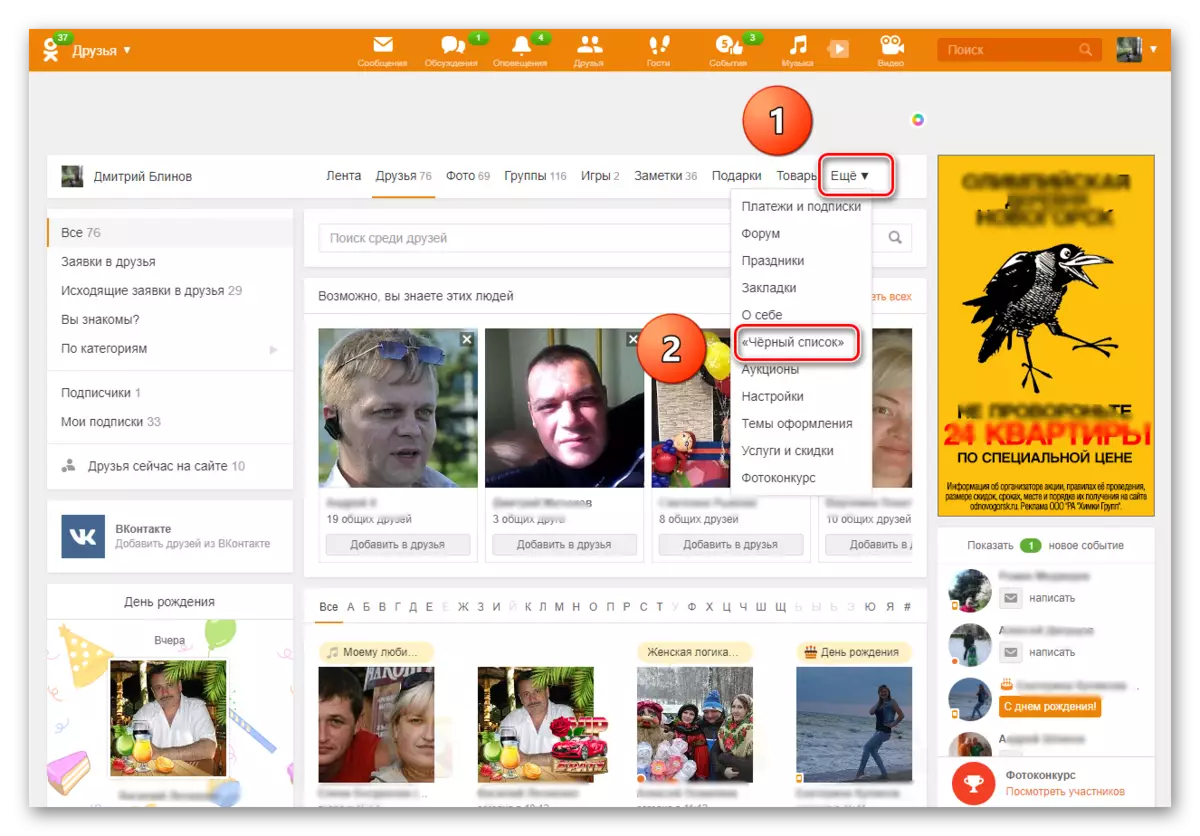
Metode 3: Mobil applikasjon
I mobile applikasjoner for Android og iOS er det også en "svart liste" med de samme funksjonene. Vi vil prøve å se det der.
- Kjør programmet, vi skriver inn profilen, trykker på knappen "Andre handlinger".
- På bunnen av skjermen vises en meny, velg "Black List".
- Her er de utilstrekkelige, fiender og spampere.
- Som på nettstedet kan du slette brukeren fra svartelisten ved å klikke på ikonet med tre vertikale punkter motsatt sine avatarer og bekrefte "Lås opp" -knappen.
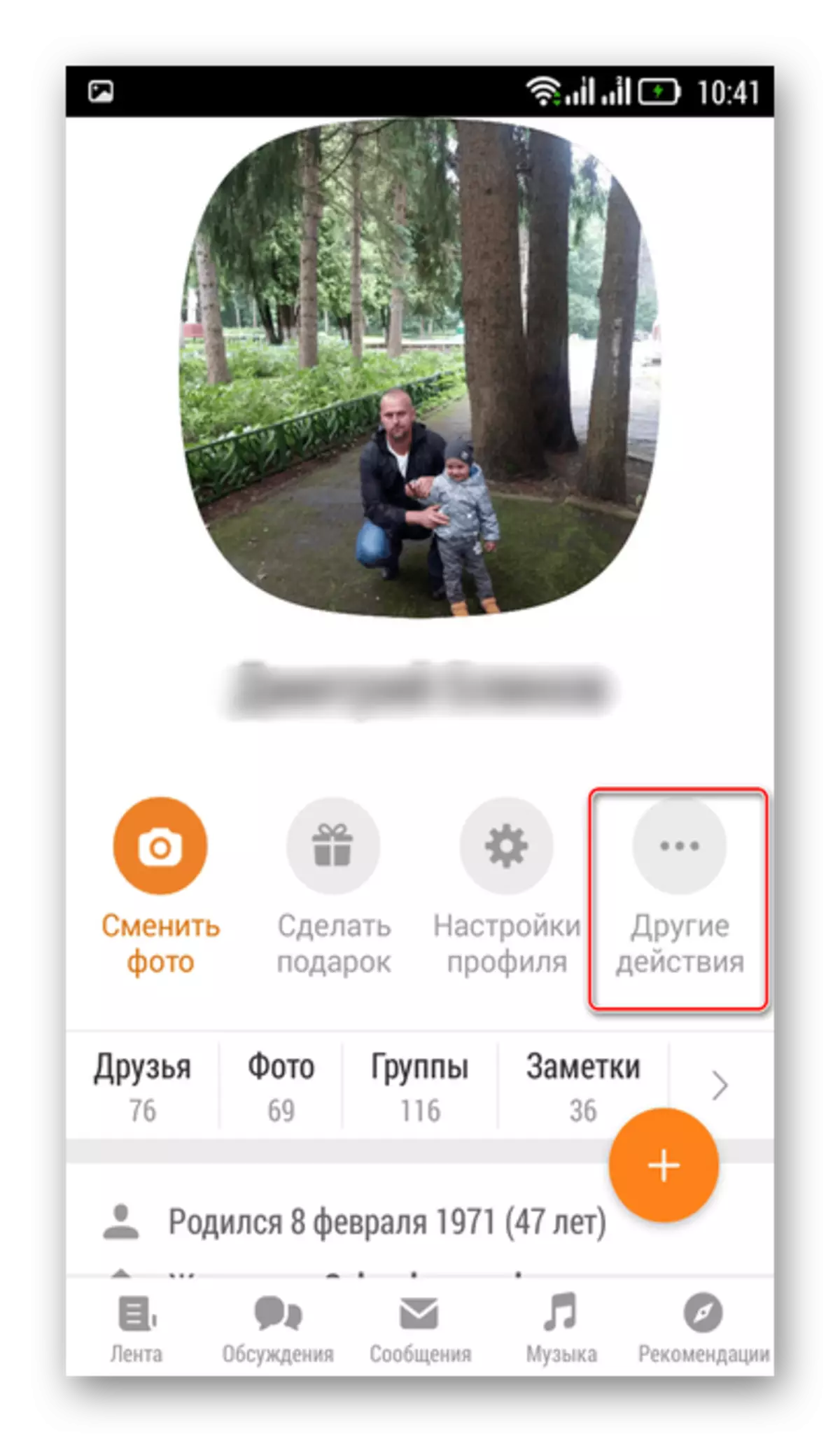
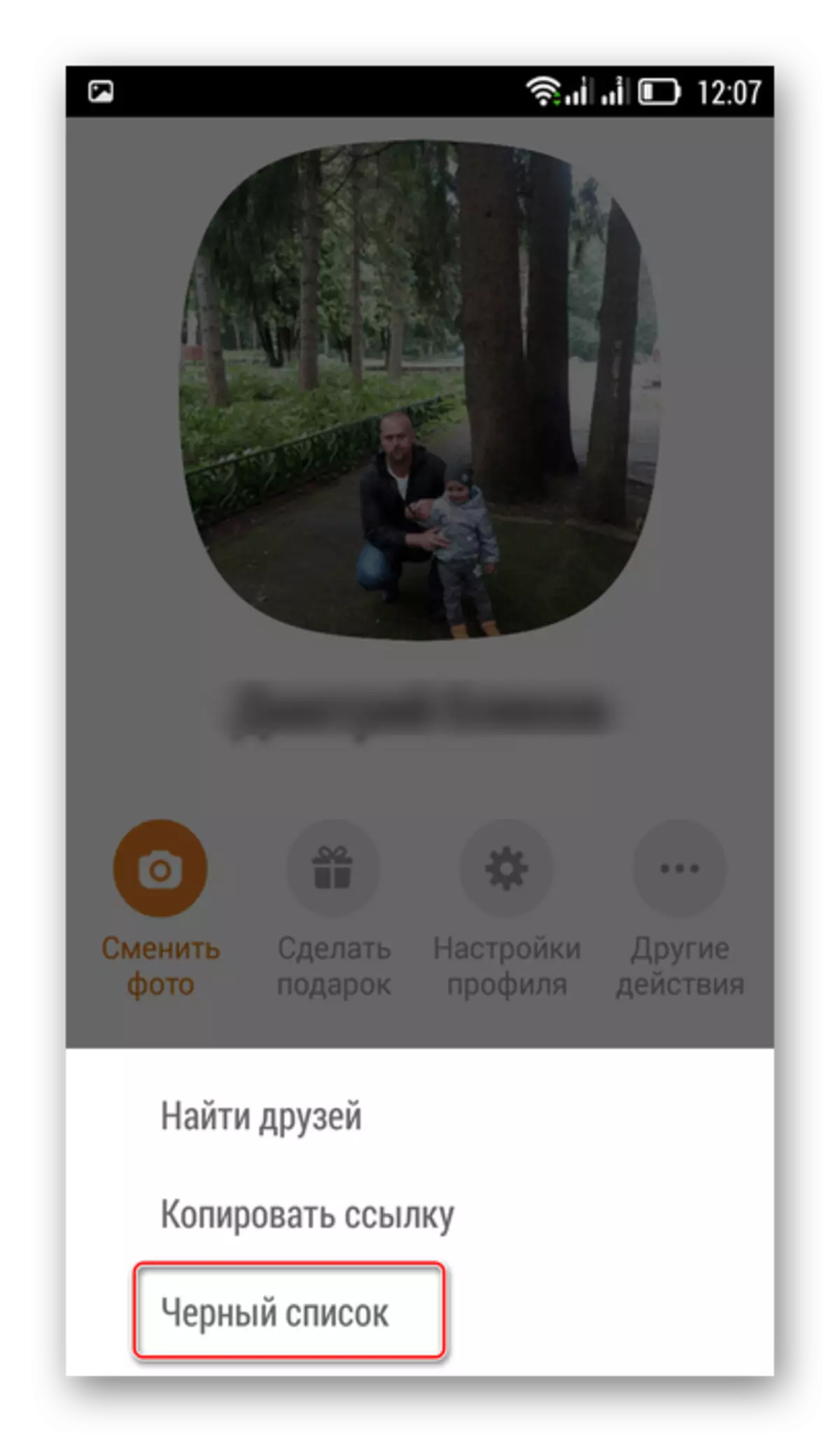
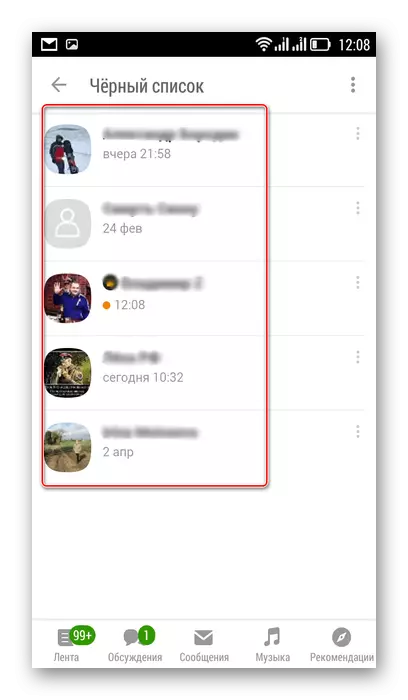
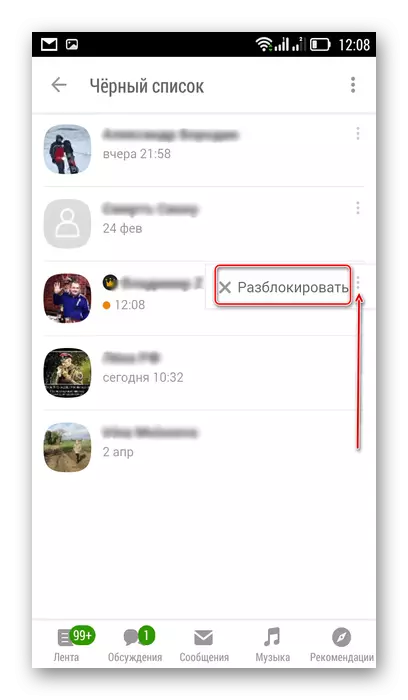
Metode 4: Profilinnstillinger i Vedlegg
I programmene for smarttelefonen er det en annen metode for å bli kjent med "svartlisten" gjennom profilinnstillingene. Også her er alle handlinger forståelige og enkle.
- På siden din i mobilprogrammet ditt, klassekamerater under bildet på bildet ".
- Flytte ned menyen Finn det elskede elementet "Black List".
- Igjen beundrer vi pasientene i karantene dine og tenker på hva de skal gjøre med dem.
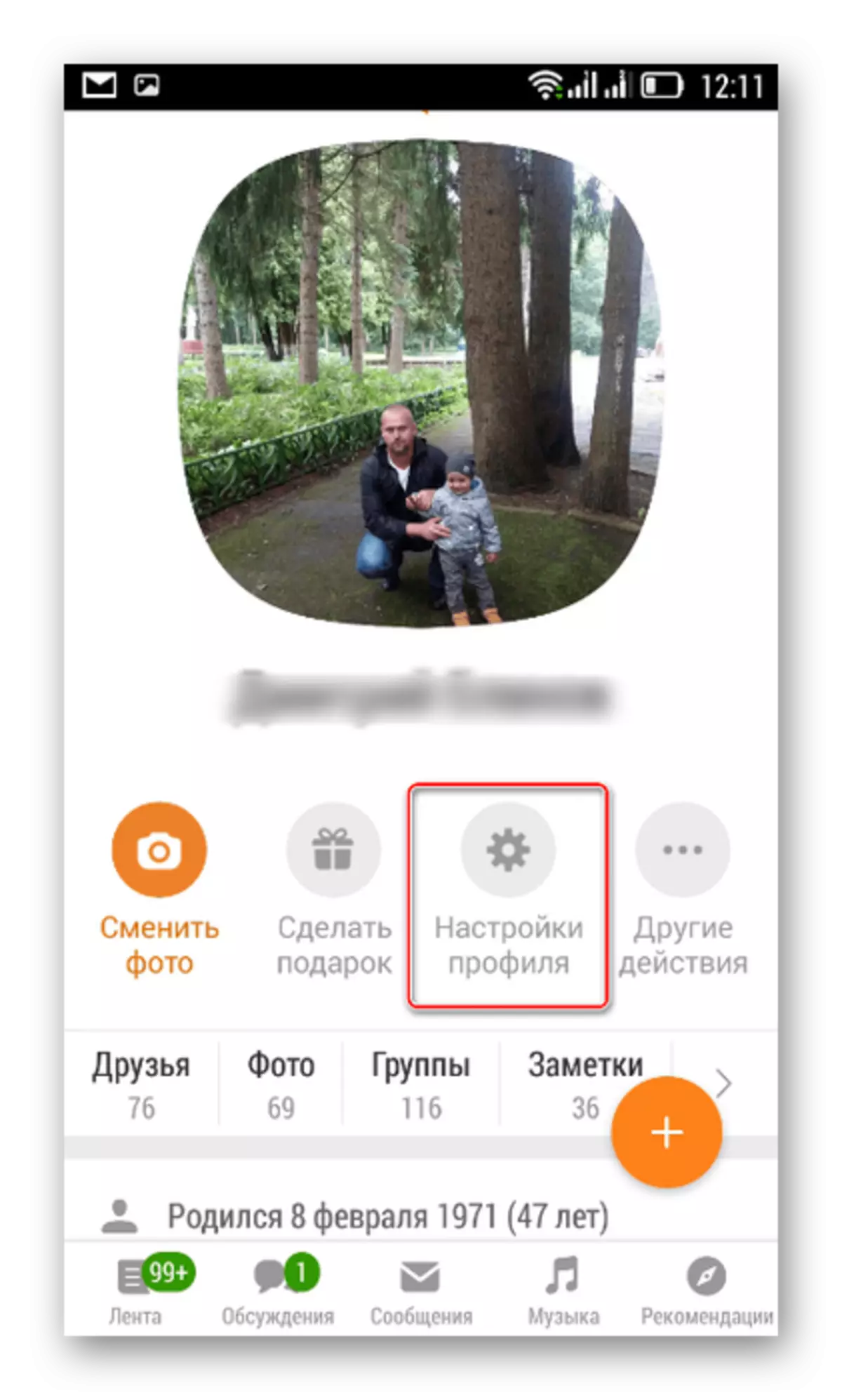
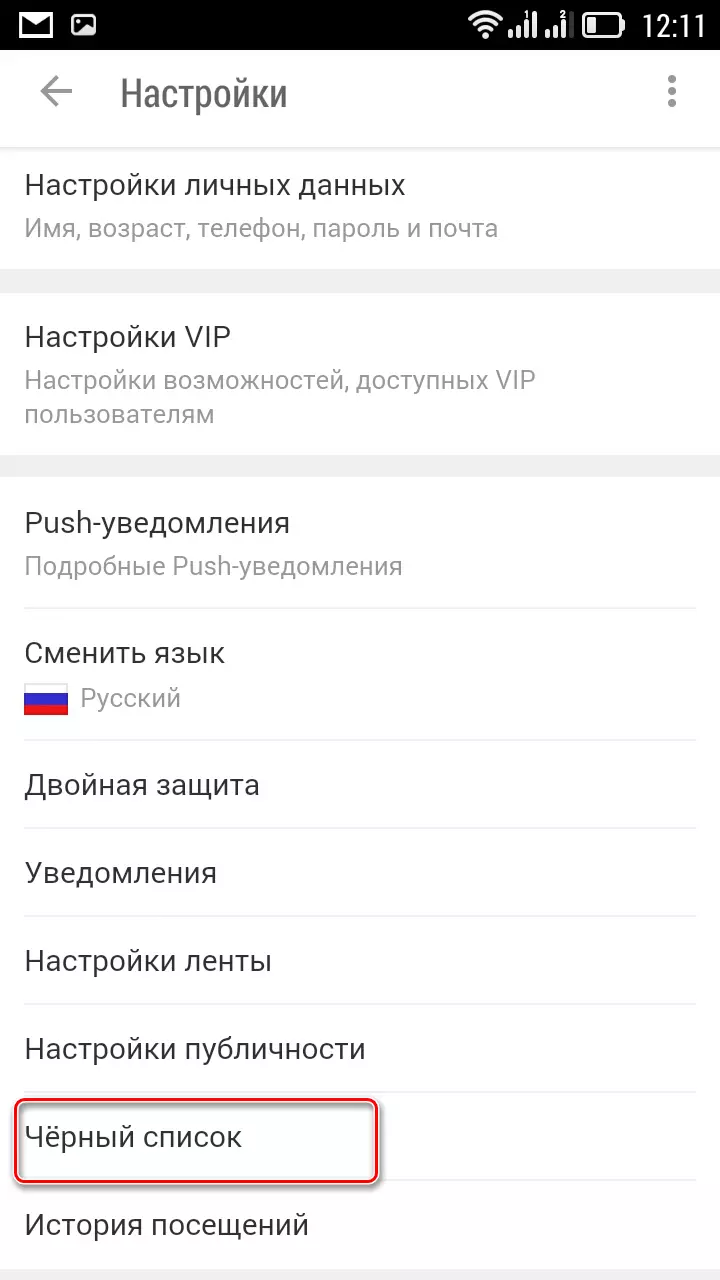
Som postscript, et lite råd. Nå i sosiale nettverk, mange betalte "trolls", spesielt å fremme visse ideer og provosere normale mennesker for å løse uhøflighet. Ikke kast bort nerver, ikke fôr "troll" og ikke gi inn til provokeringer. Bare ignorere virtuelle monstre og send dem bort, i "svartlisten", hvor de og plasser.
Les også: Legg til en person til "Black List" i klassekamerater
